Maszyny wirtualne VMware Workstation Pro można eksportować i importować z powrotem do VMware Workstation Pro na innych komputerach lub w innych programach hypervisor, takich jak Proxmox VE, KVM/QEMU/libvirt, XCP-ng itp.
Maszyny wirtualne VMware Workstation Pro można eksportować w formatach OVF i OVA.
OVF : Pełna forma OVF Jest Otwórz format wirtualizacji . Głównym celem OVF ma zapewnić niezależny od platformy format dystrybucji maszyn wirtualnych pomiędzy różnymi platformami/hiperwizorami. Maszyna wirtualna VMware Workstation Pro wyeksportowana w formacie OVF wyeksportuje kilka plików zawierających metadane, obrazy dysków i inne pliki, aby ułatwić wdrożenie maszyny wirtualnej na innych platformach/hypervisorach.
TEN : Pełna forma TEN Jest Otwórz urządzenie do wirtualizacji . Podczas gdy eksport OVF maszyn wirtualnych VMware Workstation Pro generuje kilka plików dla każdej maszyny wirtualnej, OVA łączy wszystkie te pliki w jedno archiwum. Krótko mówiąc, eksport OVA to skompresowany format plików eksportowanych przez OVF. Pliki OVA można łatwiej dystrybuować pomiędzy różnymi platformami/hypervisorami.
W tym artykule pokażę, jak wyeksportować maszyny wirtualne VMware Workstation Pro w formacie OVF/OVA w celu zachowania kopii maszyny wirtualnej jako kopii zapasowej lub zaimportowania ich z powrotem na inne platformy/hypervisory.
Spis treści:
- Jak eksportować maszyny wirtualne VMware Workstation Pro w formacie OVA
- Jak eksportować maszyny wirtualne VMware Workstation Pro w formacie OVF
- Wniosek
- Bibliografia
Jak eksportować maszyny wirtualne VMware Workstation Pro w formacie OVA:
Aby wyeksportować maszynę wirtualną VMware Workstation Pro w formacie OVA, wybierz ją [1] i kliknij Plik > Eksportuj do OVF [2] .
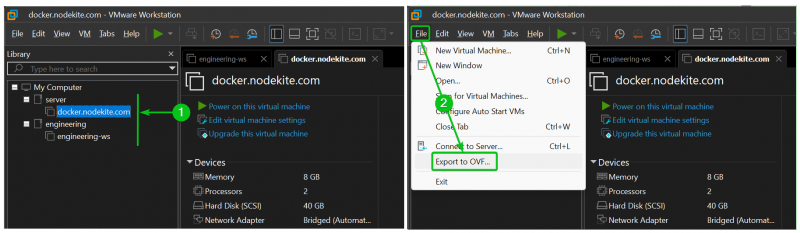
Przejdź do folderu/katalogu, do którego chcesz wyeksportować maszynę wirtualną VMware Workstation Pro w formacie OVA. Wpisz nazwę pliku eksportu kończącą się rozszerzeniem .Ten (tj. docker-vm.ova ) [1] i kliknij Ratować [2] .
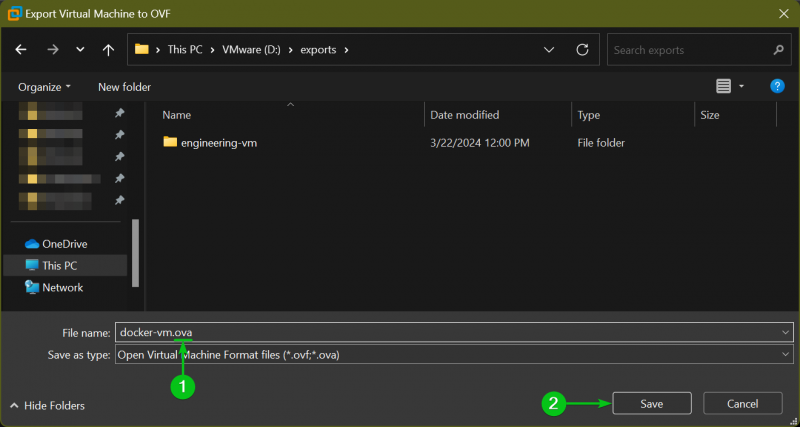
Maszyna wirtualna VMware Workstation Pro jest eksportowana w formacie OVA. Zakończenie może zająć trochę czasu, w zależności od rozmiaru dysków wirtualnych maszyny wirtualnej.
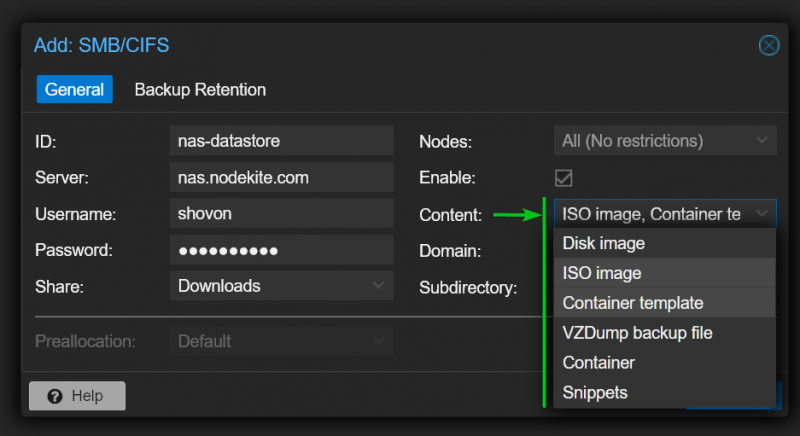
Po wyeksportowaniu maszyny wirtualnej VMware Workstation Pro w formacie OVA plik OVA znajdziesz w wybranym folderze/katalogu.
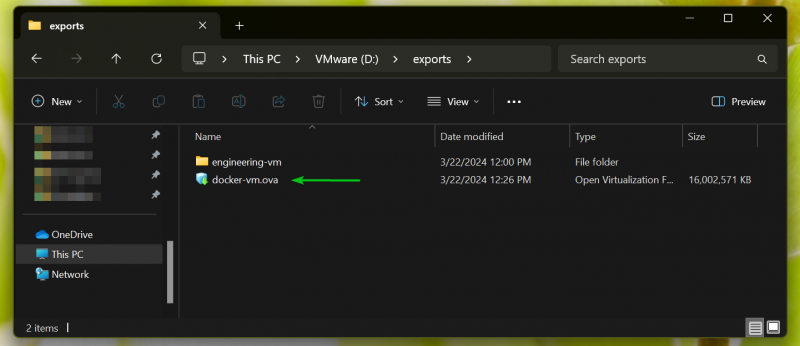
Jak eksportować maszyny wirtualne VMware Workstation Pro w formacie OVF:
Aby wyeksportować maszynę wirtualną VMware Workstation Pro w formacie OVF, wybierz ją [1] i kliknij Plik > Eksportuj do OVF [2] .
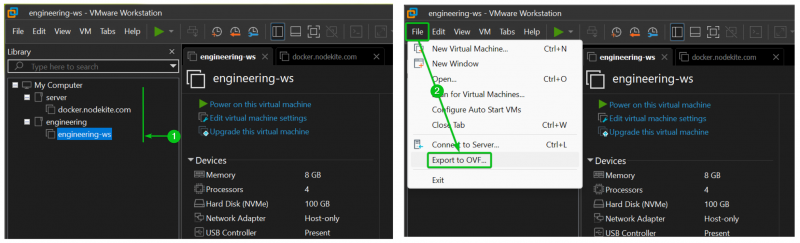
Przejdź do folderu/katalogu, do którego chcesz wyeksportować maszynę wirtualną VMware Workstation Pro w formacie OVA. Ponieważ eksport OVF utworzy kilka plików dla każdej maszyny wirtualnej, powinieneś utworzyć dedykowany folder/katalog ( inżynieria-vm w tym przypadku) w celu wyeksportowania maszyny wirtualnej i przejdź do niej [1] . Wpisz nazwę pliku eksportu kończącą się rozszerzeniem .ovf (tj. inżynieria-ws.ovf ) [2] i kliknij Ratować [3] .
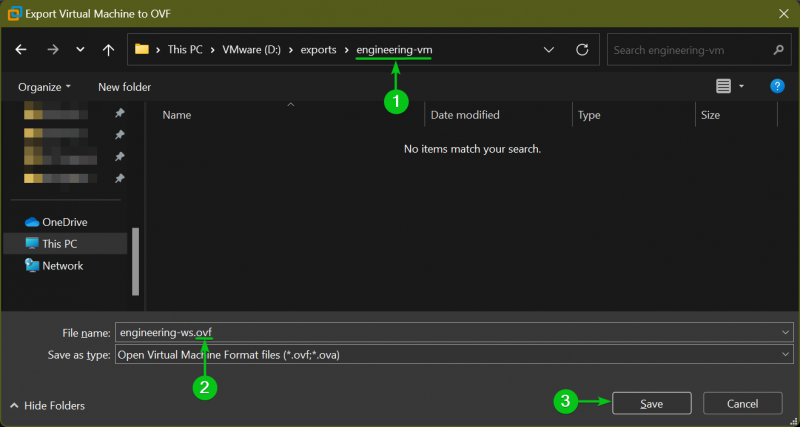
Maszyna wirtualna VMware Workstation Pro jest eksportowana w formacie OVF. Zakończenie może zająć trochę czasu, w zależności od rozmiaru dysków wirtualnych maszyny wirtualnej.
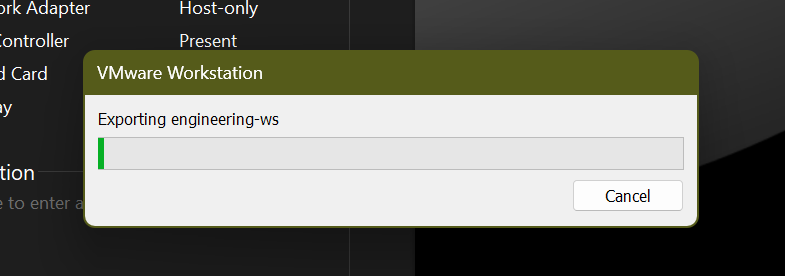
Po wyeksportowaniu maszyny wirtualnej VMware Workstation Pro w formacie OVF, w wybranym folderze/katalogu znajdziesz kilka plików maszyny wirtualnej.
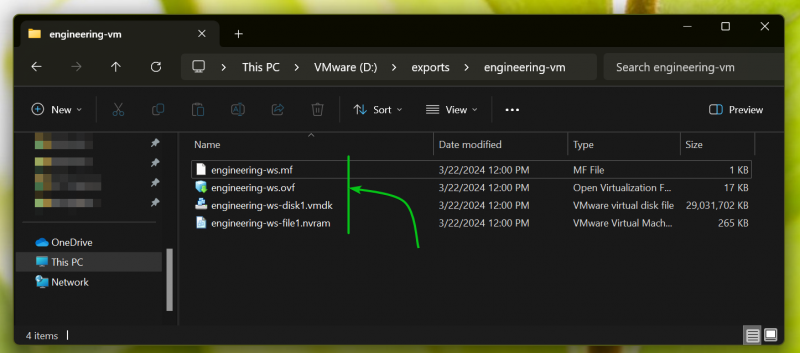
Wniosek:
W tym artykule pokazałem, jak wyeksportować maszynę wirtualną VMware Workstation Pro w formacie OVA. Pokazałem również jak wyeksportować maszynę wirtualną VMware Workstation Pro w formacie OVF.
Bibliografia: